Nadszedł wreszcie dzień. To jest dzień, w którym wszyscy czekaliśmy od kilku miesięcy i jest tutaj. Microsoft rozpoczął wdrażanie wersji ostatecznej (RTM) systemu Windows 10 w sposób falowy do użytkowników, którzy zarejestrowali się do bezpłatnego uaktualnienia.
Do tej pory wielu z Was prawdopodobnie zaktualizowało instalację Windows 7 lub Windows 8.1 do Windows 10 za darmo i teraz szuka czystej instalacji Windows 10.
Media Creation Tool do pobrania systemu Windows 10 ISO od firmy Microsoft
Aby pomóc wszystkim użytkownikom, którzy dokonali uaktualnienia z Windows 7 i Windows 8 / 8.1 do Windows 10, Microsoft właśnie wydał narzędzie do tworzenia multimediów Windows 10, aby umożliwić użytkownikom pobieranie systemu Windows 10 ISO bezpośrednio z Microsoft, bez konieczności wprowadzania klucza produktu Windows 10.

Narzędzia Media Creation Tool dla systemu Windows 10 można użyć do pobrania następujących wersji systemu Windows 10 zarówno w wersji 32-bitowej, jak i 64-bitowej:
# Windows 10 Home
# Windows 10 Home N
# Windows 10 Home Single Language
# Windows 10 Pro
# Windows Pro N
Oprócz umożliwienia pobrania systemu Windows 10 ISO od firmy Microsoft bez klucza produktu, narzędzie Media Creation pozwala także na uaktualnienie bieżącej instalacji do systemu Windows 10.
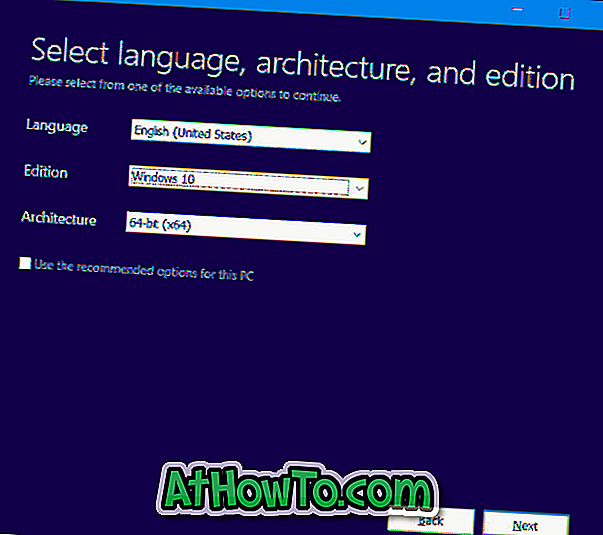
Na szczęście Media Creation Tool można również wykorzystać do pobrania pliku ISO systemu Windows 10 również na inny komputer, co oznacza, że jeśli masz komputer bez połączenia z Internetem, Media Creation Tool można również pobrać do systemu Windows 10 ISO dla tego komputera .
Ważne: Począwszy od listopada 2015 r., W Media Creation Tool nie ma opcji pobierania obrazów ISO Home i Pro oddzielnie. Wystarczy wybrać pole Windows 10 in Edition. To ISO obejmuje zarówno obrazy ISO domowe, jak i Pro. Jeśli chcesz zainstalować tylko wersję Pro, zapoznaj się z naszą instrukcją wyboru wersji Pro podczas instalacji przewodnika po systemie Windows 10, aby uzyskać szczegółowe instrukcje.
Po pobraniu pliku ISO systemu Windows 10 można użyć tego samego narzędzia Media Creation Tool, aby utworzyć startową płytę DVD lub bootowalną pamięć USB systemu Windows 10.
Co ważniejsze, podczas instalacji systemu Windows 10 nie trzeba wprowadzać klucza produktu, aby aktywować kopię systemu Windows 10, jeśli wcześniej dokonano aktualizacji z systemu Windows 7 lub Windows 8.1 do systemu Windows 10 na tym samym komputerze.
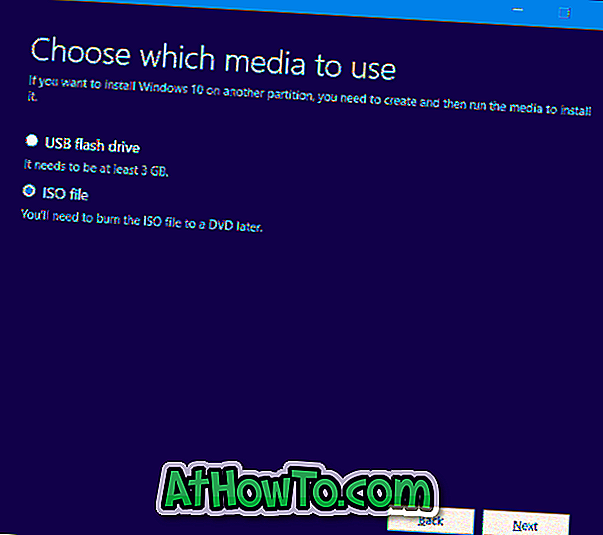
W przeciwieństwie do wcześniejszych wersji, nie ma oddzielnego narzędzia do tworzenia multimediów dla 64-bitowego. Microsoft umieścił teraz zarówno 64-bitowy, jak i 32-bitowy w jednym instalatorze, co oznacza, że narzędzie pobrane z poniższego łącza jest zgodne zarówno z 32-bitowym, jak i 64-bitowym systemem Windows.
Pobierz narzędzie Media Creation
Istnieją dwie wersje Media Creation Tool dla Windows 10. Jedna z nich to 32-bitowa wersja systemu Windows, a druga dla 64-bitowego systemu Windows. Pamiętaj, aby pobrać odpowiednią wersję Media Creation Tool dla Windows 10 ze strony pobierania (link dostępny na końcu tego artykułu).
Jak można się spodziewać, należy uruchomić narzędzie Media Creation dla systemu Windows 10 z uprawnieniami administratora.
Baw się z Windows 10!
Pobierz narzędzie Windows 10 Media Creation Tool


![Jak uzyskać interfejs Windows 8 Ribbon UI w Windows 7, Vista i XP Explorer [Dokładny wygląd interfejsu wstążki]](https://athowto.com/img/vista-tweaks/942/how-get-windows-8-ribbon-ui-windows-7.jpg)









